這次要提到的是廣為人知的看板管理工具-「Trello」,相信常接觸專案管理的大家應該對這套工具都不陌生吧!這也是筆者當初接觸到的第一套專案管理相關工具,它最為人稱讚的特點在於,其操作介面相當友善,初接觸就能上手,況且在使用時,它的設計排除了繁瑣的操作步驟,營造出讓我們感覺幾乎就如同在實體白板貼上便條紙般直覺,感受到與實際狀況身無差異的熟悉感,而這的的確確也正是它廣受歡迎的特點之一。
然而如同大部分的資訊工具一樣,簡單的操作介面,面臨到了一定程度的需求,就會讓人有左支右絀的窘境感覺,這似乎是任何工具都會面臨到的一體二面。於是筆者最近興起了一個念頭,在接下來的時間,欲打算整理一系列Trello更讓我們異想不到的廣泛應用,這一次,就讓我們以Trello結合行事曆來作個開端吧!
今天筆者要跟各位介紹的一點,就是要解決曾聽過很多人都會提到,Trello沒有具備類似日曆的表單可供使用。筆者自己也有這個煩惱,記載在Trello上面的事項,雖然方便,但卻因為沒有一個地方能夠以例如日曆方式,供我統一檢閱工作事項的排程或進度,所以總是得讓我透過一張張的Card去分別記住各工作進度Due Date,好幾次都因為疏忽遺漏,而差點錯過重要的時間點。
所以筆者在幾經查找之後,終於發現到了一個可以支援Trello的行事曆App-「Sunrise Calendar」,它是一套行事曆手機App,可支援多種軟體,當然也包含Trello。操作方式非常簡單,我們只要幾個步驟即可完成:
(一) 到Google Play商店,下載安裝Sunrise Calendar。
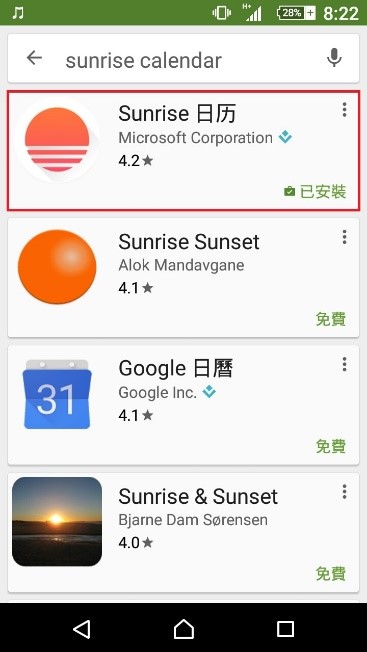
(二)點開程式,在行事曆瀏覽頁面上,找到「+」點按下去,並在日曆/應用程式清單中選擇Trello。
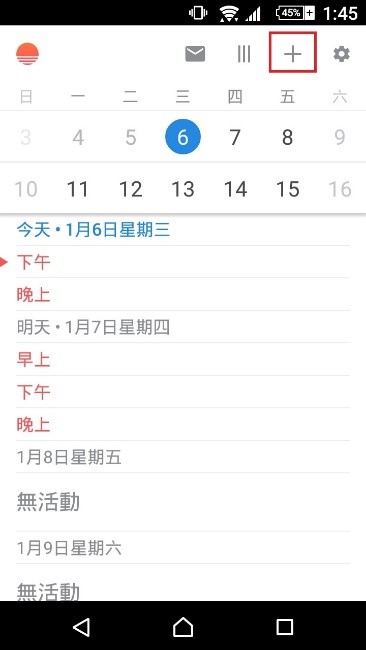 |
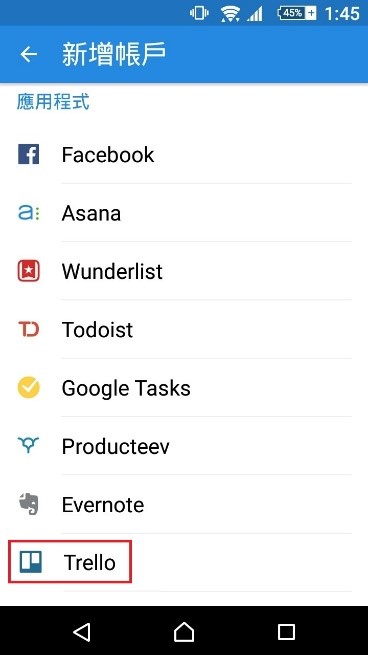 |
(三)輸入Trello的帳號密碼。
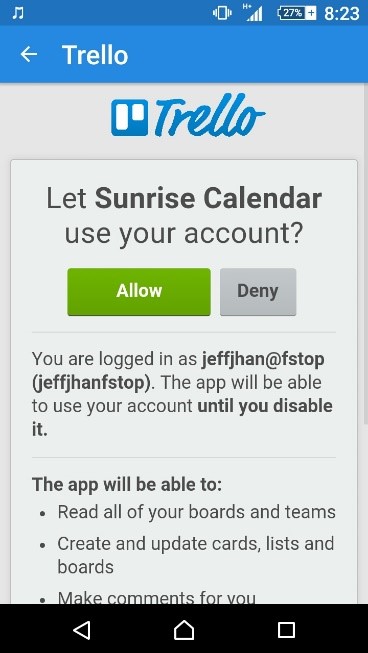 |
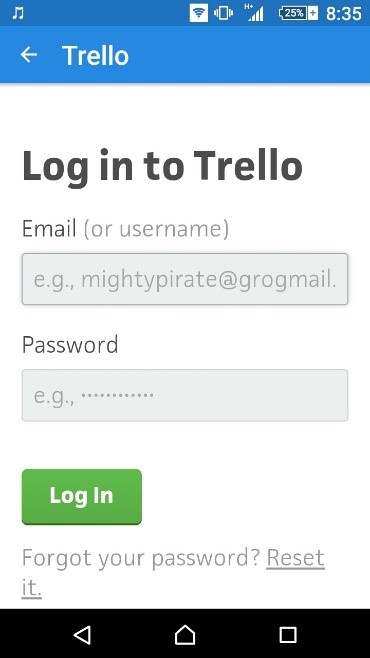 |
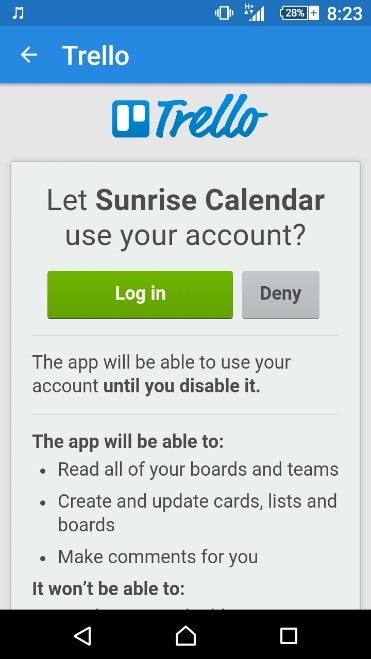 |
(四)勾選欲匯入的Board
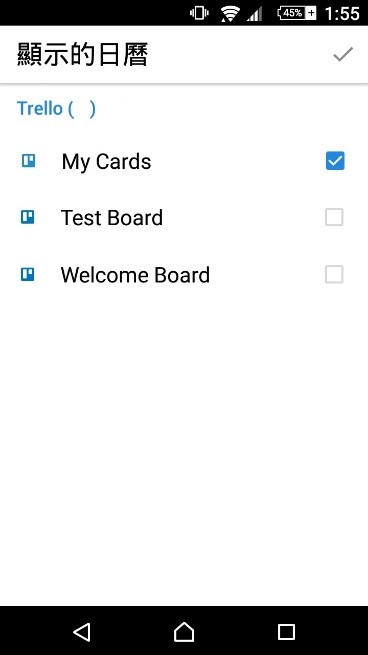
(五)大功告成,該Board中所有Card有設定Due Date的,代入對應的日期當中顯示
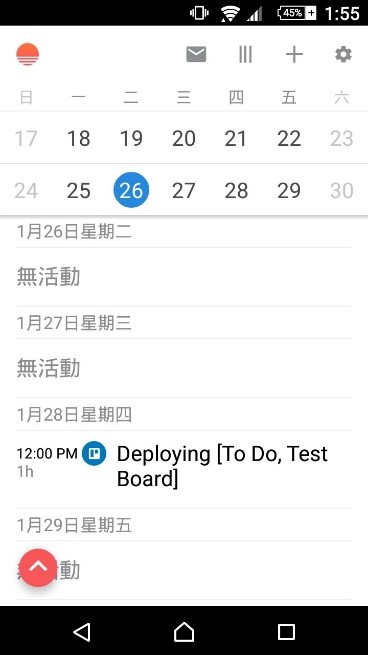
如此我們便可以在手機上透過此行事曆,隨時監控所有事項的重要日期不錯過,對於重視時程的專案工作管理者的我們而言,是否很方便啊!而且也因為它,讓我們對Trello更加依賴和喜愛了吧!
下一回,筆者預計將介紹如何將甘特圖加入Trello中,使其能顯示應用的元素更加多元化,若是身為Trello愛好者的您可別錯過了呢!

作者:
詹仁傑 Jeff
(一)
 |
 |
||
輸入Trello的帳號密碼。
(二)
勾選欲匯入的Board。
(三)
大功告成,該Board中所有Card有設定Due Date的,代入對應的日期當中顯示。
如此我們便可以在手機上透過此行事曆,隨時監控所有事項的重要日期不錯過,對於重視時程的專案工作管理者的我們而言,是否很方便啊!而且也因為它,讓我們對Trello更加依賴和喜愛了吧!
下一回,筆者預計將介紹如何將甘特圖加入Trello中,使其能顯示應用的元素更加多元化,若是身為Trello愛好者的您可別錯過了呢!











